Es gibt eine neue Art von Videos auf YouTube, und sie heißen YouTube Shorts (Videos). Diese Videos sind kurz, nicht länger als 60 Sekunden, und bieten einen hohen Unterhaltungswert, so dass sich viele Leute fragen, wie man diese Videos herunterladen kann. In diesem Artikel von MiniTool erfahren Sie, wie Sie YouTube Shorts herunterladen können.
Um mit Konkurrenten wie TikTok, SnackVideo und Instagram Reels zu konkurrieren, hat YouTube eine neue Funktion namens YouTube Shorts entwickelt und veröffentlicht. Mit der Einführung dieser Funktion können YouTube-Anwender aus mehr als 100 Ländern Kurzfilme erstellen und auf YouTube hochladen, und die Zuschauer können diese Videos genießen.
Einige YouTube Shorts Videos sind attraktiv, und Sie möchten diese Videos vielleicht herunterladen und offline ansehen. In diesem Artikel finden Sie eine Anleitung, wie Sie YouTube Shorts herunterladen können. Lesen Sie weiter.
Wie kann man YouTube Shorts auf PCs herunterladen? Es ist etwas kompliziert, den „YouTube Shorts Download“ auf dem PC durchzuführen, da die Funktion YouTube Shorts nur in der YouTube-App verfügbar ist.
Aber Kopf hoch! Obwohl diese Funktion auf dem Web-YouTube nicht verfügbar ist, ist es dennoch möglich, YouTube Shorts Videos auf dem PC anzuschauen. Sobald YouTube Shorts Videos auf Ihrem PC verfügbar sind, können Sie diese Videos mit einem YouTube Shorts Downloader herunterladen.
Machen Sie YouTube Shorts Videos auf Ihrem PC verfügbar
Es gibt drei Tricks, um YouTube Shorts Videos auf Ihrem Computer verfügbar zu machen:
- Fügen Sie „/hashtag/shorts“ hinzu;
- Suchen Sie „#shorts“;
- Suchen Sie „#shorts + Name des Urhebers“.
Hinzufügen von „/hashtag/shorts“.
Auf diese Weise können Sie alle Shorts-Videos auf der YouTube-Plattform auf Ihrem PC finden. Tja, wie geht das? Die Schritte gehen wie folgt:
1. Öffnen Sie einen Browser und gehen Sie zu youtube.com.
2. Fügen Sie /hashtag/shorts nach youtube.com in die Adressleiste ein.
3. Drücken Sie die Eingabetaste.
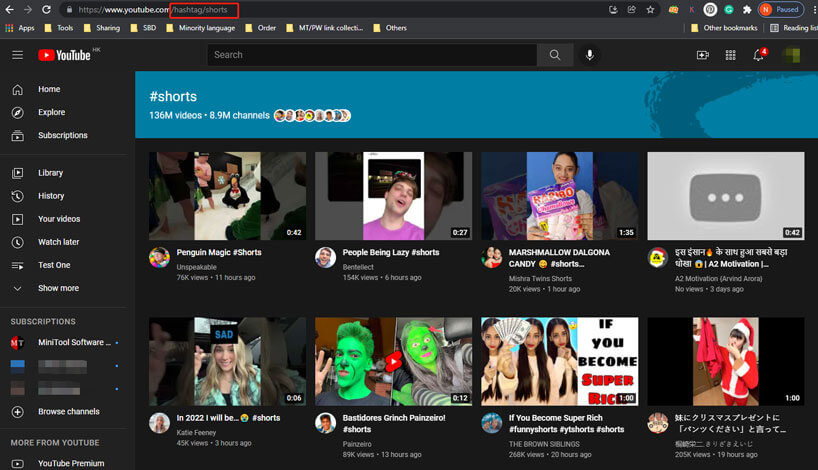
Daraufhin zeigt YouTube die Gesamtzahl der Kurzvideos sowie die Kanäle an, die YouTube Shorts Videos erstellen.
Suchen Sie „#shorts“
Sie können YouTube Shorts Videos auch auf Ihrem Computer finden, indem Sie #shorts in die Suchleiste auf der YouTube-Seite eingeben und auf die Eingabetaste drücken.

Suchen Sie „#shorts + Name des Urhebers“.
Diese Methode empfiehlt sich, wenn Sie eine bestimmte Kategorie oder einen bestimmten Ersteller für YouTube Shorts suchen. Und so geht’s:
1. Gehen Sie zu youtube.com.
2. Geben Sie #shorts + den Namen des Urhebers oder die Videokategorie in die Suchleiste ein. Das sieht dann beispielsweise so aus: „#shorts + Reisen“.
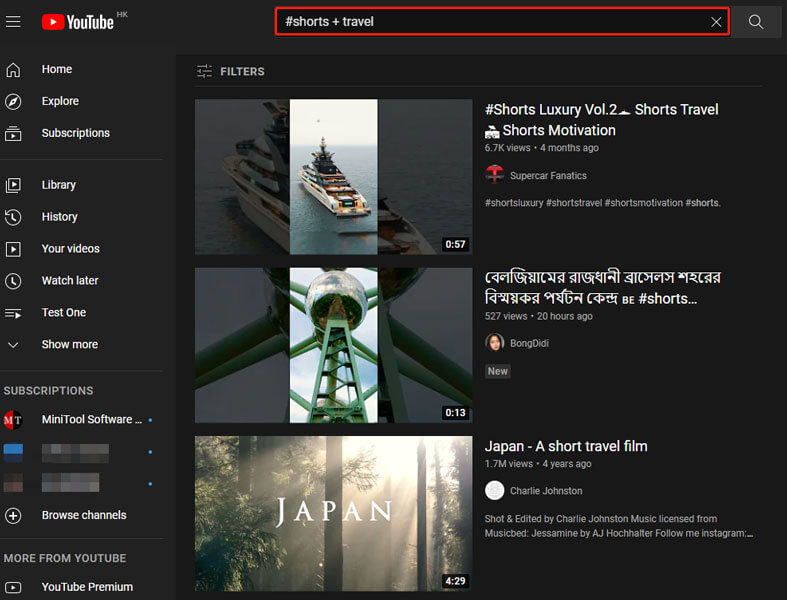
Starten Sie den Download von YouTube Shorts Videos
Jetzt haben Sie Shorts-Videos auf Ihrem Computer verfügbar gemacht und können versuchen, ein interessantes Video mit einem YouTube Shorts Downloader herunterzuladen. Es gibt mehrere Desktop YouTube Shorts Downloader, aber welchen sollen Sie wählen? MiniTool uTube Downloader könnte eine gute Wahl sein.
MiniTool uTube Downloader ist ein kostenloser und zuverlässiger YouTube Shorts Downloader. Er kann YouTube-Videos in vier Mediendateiformaten (MP3/MP4/WAV/WebM) mit Untertiteln herunterladen. Außerdem kann er mehrere Videos auf einmal herunterladen.
MiniTool Video ConverterKlicken zum Download100%Sauber & Sicher
Im Folgenden erfahren Sie, wie Sie YouTube Shorts mit MiniTool uTube Downloader herunterladen können.
Ein YouTube Shorts Video herunterladen
Schritt 1: Kopieren Sie den Link des YouTube Shorts Videos in die Adressleiste.
Schritt 2: Öffnen Sie MiniTool uTube Downloader und fügen Sie den kopierten Link in die URL-Leiste ein. Klicken Sie dann auf das Download-Symbol neben der URL-Leiste.
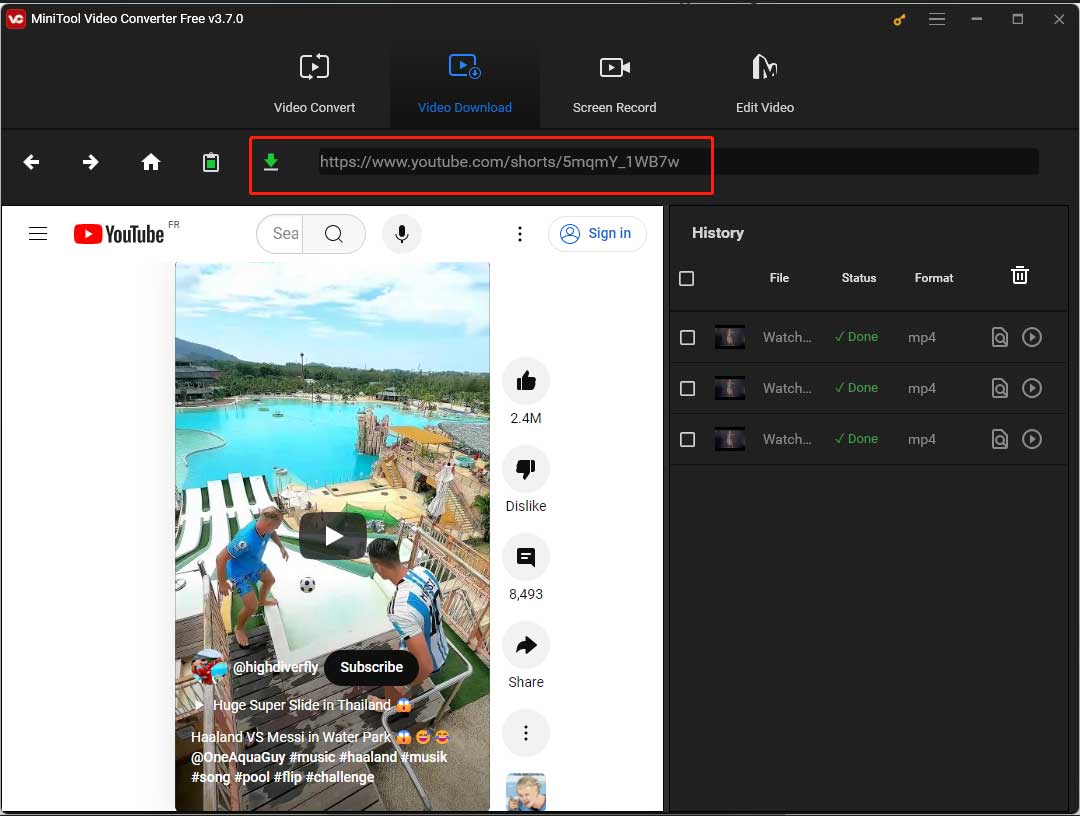
Schritt 3: Warten Sie, bis der YouTube Shorts Downloader den Link analysiert hat.
Schritt 4: Sobald ein kleines Fenster erscheint, wählen Sie das von Ihnen bevorzugte Mediendateiformat aus, lassen Sie das Kontrollkästchen für Untertitel aktiviert, wenn Sie Untertitel für dieses Video benötigen, und klicken Sie schließlich auf die Schaltfläche DOWNLOAD.
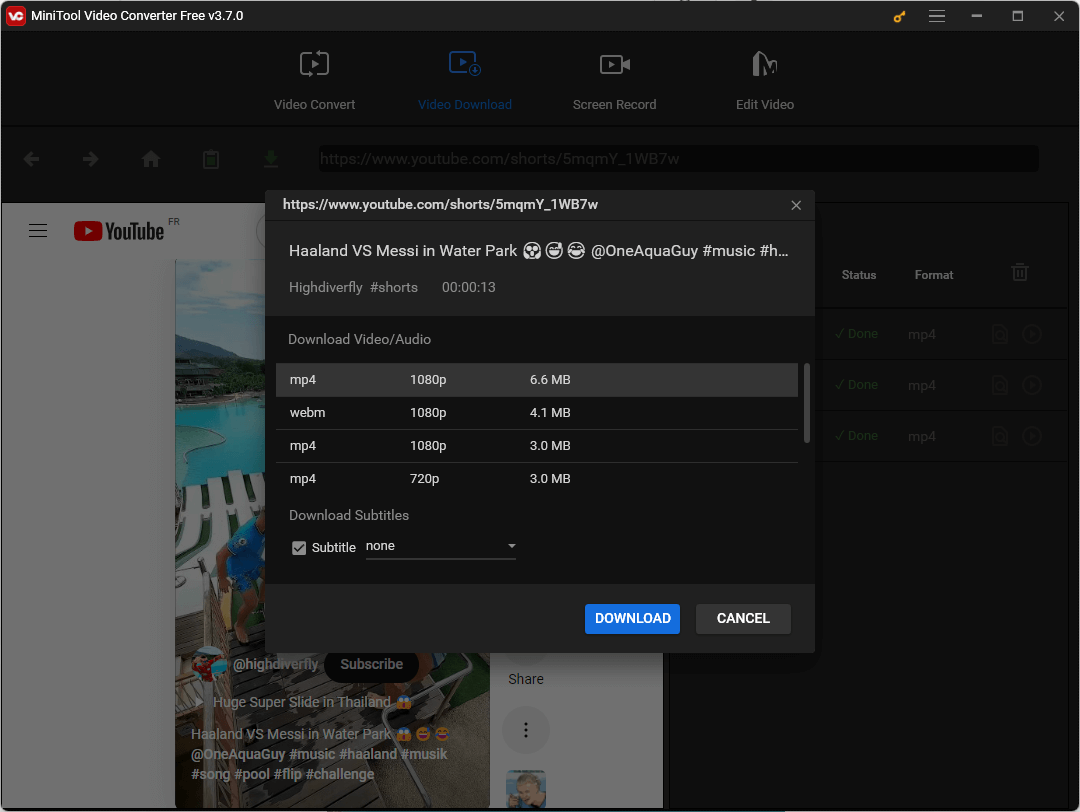
Der YouTube Shorts Downloader sollte mit dem Herunterladen des Videos beginnen, und Sie müssen nur noch warten, bis er fertig ist. Wenn er fertig ist, können Sie auf das Symbol Abspielen klicken, um das Video direkt anzuschauen, oder auf das Symbol Zu Datei navigieren, um zu sehen, wo sich das Video auf Ihrem Computer befindet.
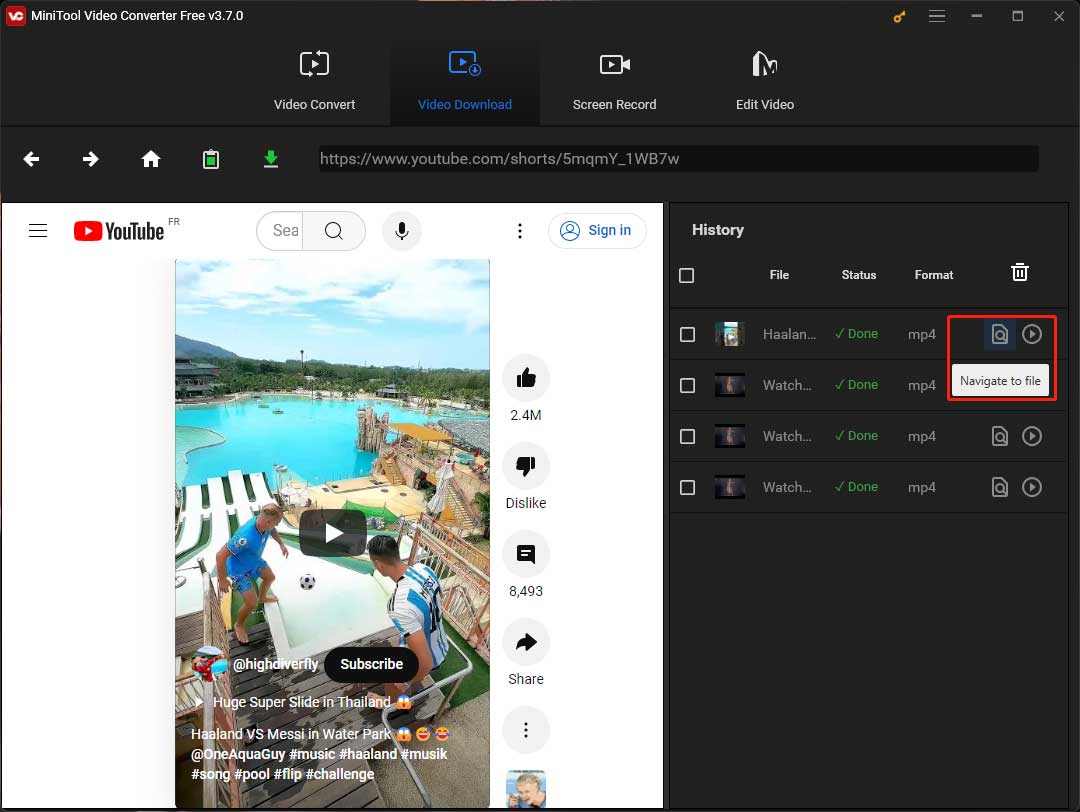
Wie Sie sehen, ist es ganz einfach, ein YouTube Shorts Video mit MiniTool uTube Downloader herunterzuladen. Das Herunterladen mehrerer YouTube Shorts Videos mit diesem YouTube Shorts Downloader ist sogar genauso einfach. Lesen Sie weiter, um zu sehen, wie einfach das Verfahren ist.
Mehrere YouTube Shorts Videos herunterladen
Mit MiniTool uTube Downloader können Sie auch mehrere YouTube Shorts auf einmal herunterladen. Führen Sie dazu die folgenden Schritte aus.
Schritt 1: Öffnen Sie das Video, das Sie herunterladen möchten.
Schritt 2: Erstellen Sie eine YouTube-Wiedergabeliste.
- Klicken Sie auf die Option SPEICHERN unter dem Wiedergabebildschirm.
- Wählen Sie im Pop-up-Fenster die Option Neue Wiedergabeliste erstellen.
- Geben Sie der Wiedergabeliste einen Namen und setzen Sie Datenschutz auf Öffentlich.
- Klicken Sie auf die Option ERSTELLEN, um die Wiedergabeliste zu erstellen.
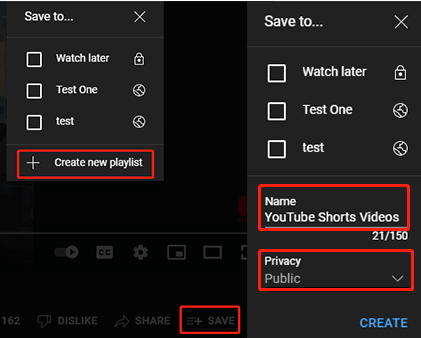
Schritt 3: Fügen Sie weitere YouTube Shorts Videos, die Sie herunterladen möchten, zur Wiedergabeliste hinzu.
1. Öffnen Sie das Video.
2. Klicken Sie auf die Option SPEICHERN.
3. Aktivieren Sie das Kontrollkästchen für die Wiedergabeliste.
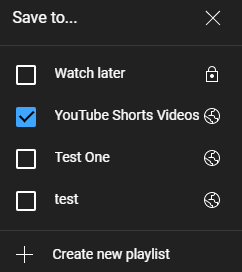
Schritt 4: Öffnen Sie die Wiedergabeliste und kopieren Sie den Link zur Wiedergabeliste.
- Klicken Sie auf das YouTube-Symbol in der oberen linken Ecke, um zur YouTube-Hauptschnittstelle zurückzukehren.
- Suchen Sie die Wiedergabeliste auf der linken Seite der Oberfläche und klicken Sie sie an.
- Kopieren Sie den Link der Wiedergabeliste in die Adressleiste.
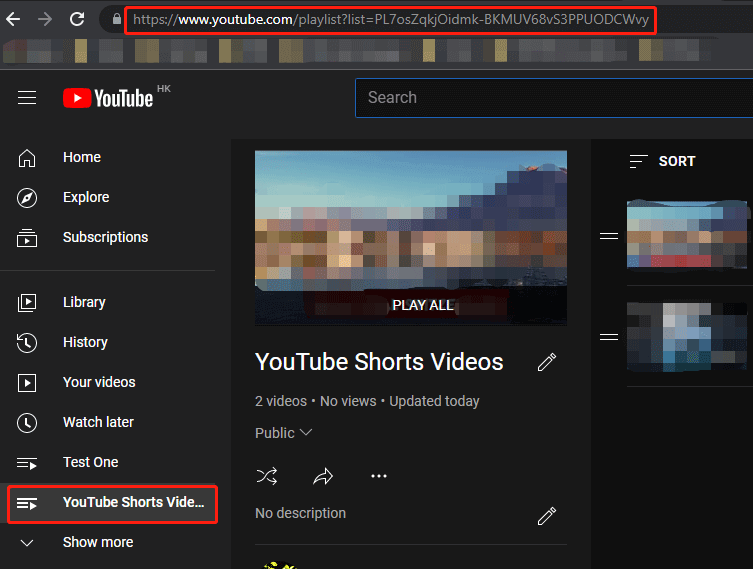
Schritt 5: Laden Sie die Videos der Wiedergabeliste mit MiniTool uTube Downloader herunter.
MiniTool Video ConverterKlicken zum Download100%Sauber & Sicher
- Öffnen Sie MiniTool Video Converter.
- Fügen Sie den Link zur Wiedergabeliste in die URL-Leiste des Programms ein und klicken Sie auf das Download-Symbol.
- Wählen Sie ein Mediendateiformat und klicken Sie auf die Schaltfläche DOWNLOAD.
- Wählen Sie einen Ordner, in dem Sie diese YouTube Shorts Videos speichern wollen.
Schritt 6: Schauen Sie sich die Downloads an.
Die Diskussion über den „YouTube Shorts Download“ ist damit beendet. Bitte folgen Sie den obigen Anleitungen, um zu bekommen, was Sie wollen.
Im Folgenden geht es um ein anderes Thema: „YouTube Shorts Video erstellen und hochladen“. Wenn Sie an diesem Thema interessiert sind, lesen Sie weiter.
Wie man YouTube Shorts erstellt/hochlädt
Das Erstellen und Hochladen von YouTube Shorts ist einfach, aber es gibt einige Voraussetzungen, um YouTube Shorts zu erstellen:
- Ein YouTube-Kurzvideo kann bis zu einer Minute lang sein. Es kann aus mehreren 15-Sekunden-Videos bestehen oder ein zusammenhängendes Video sein.
- Ein YouTube-Kurzvideo muss vertikal ausgerichtet sein.
- Die Hintergrundmusik kann aus der YouTube-Bibliothek oder aus anderen Videos entnommen werden, ist aber nur bis zu 15 Sekunden lang.
Behalten Sie diese Anforderungen im Hinterkopf und folgen Sie dann der Anleitung, wie Sie YouTube Shorts erstellen und wie Sie YouTube Shorts hochladen können.
Schritt 1: Stellen Sie sicher, dass Sie die YouTube-App auf Ihrem Handy haben und bei Ihrem YouTube-Konto angemeldet sind.
Schritt 2: Öffnen Sie die YouTube-App und tippen Sie dann auf das Symbol Erstellen (ein Plus-Symbol) in der unteren Mitte.
Schritt 3: Tippen Sie im Pop-up-Menü auf die Option Kurzfilm erstellen.
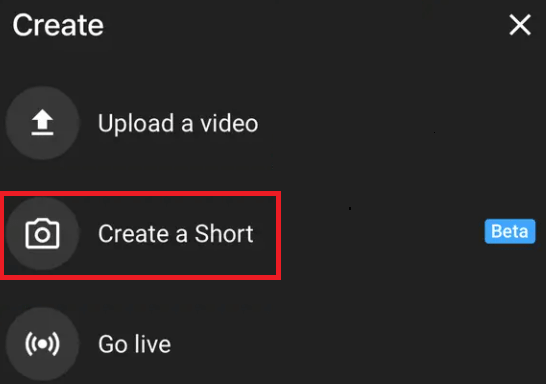
Schritt 4: Erlauben Sie YouTube, die Kamera und das Mikrofon zu verwenden. Danach gelangen Sie auf die Aufnahmeseite von YouTube Shorts. Schauen Sie sich die Seite von oben nach unten an und Sie sehen viele Einstellungen:
Ganz oben finden Sie die Option Musik hinzufügen. Tippen Sie darauf, um nach Musik zu suchen, die während des Videos abgespielt werden soll. Wichtig ist, dass Sie die Musik und die Sounds in der Bibliothek kostenlos nutzen können, allerdings nur für den persönlichen, nicht-kommerziellen Gebrauch, es sei denn, Sie haben die entsprechenden Lizenzen.
In der oberen rechten Ecke befinden sich vier weitere Symbole (oder Optionen):
- Mit dem Symbol Drehen können Sie zwischen der vorderen und der hinteren Kamera hin- und herschalten.
- Mit dem Symbol Geschwindigkeit können Sie die Geschwindigkeit der Aufnahme von 0,3x bis 3x einstellen.
- Mit dem Symbol Timer können Sie eine Zeit festlegen, zu der die Kamera die Aufnahme automatisch starten soll.
- Mit dem Symbol Filter können Sie verschiedene visuelle Effekte auf Ihre Filter anwenden. Dieses Symbol ist auf einigen Android-Handys möglicherweise nicht verfügbar.
Unten finden Sie eine Galerie zum Hinzufügen von Videos aus Ihrer Galerie und eine Schaltfläche Aufnehmen. Außerdem sehen Sie die Zahl „15“ auf der Schaltfläche Aufnehmen, was bedeutet, dass die Aufnahmelänge standardmäßig 15 Sekunden beträgt. Wenn Sie sie auf 60 Sekunden ändern möchten, tippen Sie auf diese Zahl.
Schritt 5: Sobald Sie bereit sind, tippen Sie auf die Schaltfläche Aufnehmen, um die Aufnahme zu starten.
Schritt 6: Sobald Sie die Aufnahme beendet haben, tippen Sie auf das Häkchen unten rechts, um eine Vorschau Ihres Videos anzuzeigen und Ihr Video mit einem Soundtrack, Text und Filter zu perfektionieren. Tippen Sie dann auf die Schaltfläche WEITER.
Schritt 7: Fügen Sie einen Titel hinzu und passen Sie die Einstellungen für die Weitergabe an; fügen Sie dann den Hashtag #shorts in den Titel ein, um mehr Zuschauer zu gewinnen.
Schritt 8: Tippen Sie auf die Schaltfläche UPLOAD, um dieses YouTube Shorts Video auf YouTube hochzuladen.
Das ist alles darüber, wie man Youtube Shorts erstellt und wie man YouTube Shorts hochlädt. Jetzt können Sie versuchen, ein YouTube Shorts Video zu erstellen und es auf YouTube hochzuladen.
Unterm Strich
Die Anleitungen zum Herunterladen von YouTube Shorts und zum Erstellen und Hochladen von YouTube Shorts wurden oben ausführlich beschrieben. Sollten Sie beim Befolgen dieser Anleitungen auf Probleme stoßen, schreiben Sie diese bitte unten auf, und wir werden versuchen, sie so schnell wie möglich für Sie zu lösen.
Wenn Sie Anregungen zum YouTube Shorts Downloader „MiniTool uTube Downloader“ haben, kontaktieren Sie uns bitte über [email protected]. Vielen Dank im Voraus.

